- Partie 1. Pourquoi FaceTime ne fonctionne-t-il pas sur mon iPhone
- Partie 2. Comment réparer FaceTime ne fonctionne pas sur iPhone via le redémarrage
- Partie 3. Comment réparer FaceTime qui ne fonctionne pas sur iPhone en l'éteignant et en l'allumant
- Partie 4. Comment réparer FaceTime ne fonctionne pas sur iPhone avec la récupération du système FoneLab iOS
- Partie 5. Comment réparer FaceTime ne fonctionnant pas sur iPhone via une réinitialisation des paramètres réseau
- Partie 6. FAQ sur FaceTime ne fonctionnant pas sur iPhone
3 solutions notables pour iPhone FaceTime ne fonctionne pas
 posté par Lisa Ou / 09 févr.2024 09:00
posté par Lisa Ou / 09 févr.2024 09:00 Bonne journée! FaceTime ne fonctionne pas sur mon iPhone, ce qui rend difficile la communication avec mes amis via le chat vidéo. Je ne suis pas sûr de ce qui ne va pas, mais j'en ai besoin pour fonctionner plus tard, car nous discuterons de quelque chose d'important. Quelqu'un pourrait-il suggérer une procédure efficace pour résoudre le problème avec FaceTime de mon iPhone ? J'attends avec impatience votre réponse. Merci d'avance!
FaceTime est le service d'appel audio et vidéo d'Apple développé principalement pour les appareils iOS, iPadOS et macOS. Contrairement aux SMS et aux appels classiques, cette application permet aux utilisateurs de communiquer en ligne. Ainsi, peu importe si vous n'avez pas de crédits de chargement puisqu'il vous suffit de connecter votre appareil au WiFi pour l'utiliser. De plus, il est préinstallé sur iPhone, donc aucune installation ne sera nécessaire, ce qui le rendra plus facile à utiliser. Cependant, certains utilisateurs se plaignent que cela ne fonctionne pas sur leurs appareils. Si vous en faites partie, asseyez-vous et laissez cet article gérer votre problème en présentant les solutions remarquables pour votre FaceTime qui ne fonctionne pas sur l'iPhone.
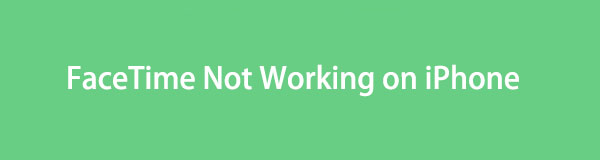

Liste de guide
- Partie 1. Pourquoi FaceTime ne fonctionne-t-il pas sur mon iPhone
- Partie 2. Comment réparer FaceTime ne fonctionne pas sur iPhone via le redémarrage
- Partie 3. Comment réparer FaceTime qui ne fonctionne pas sur iPhone en l'éteignant et en l'allumant
- Partie 4. Comment réparer FaceTime ne fonctionne pas sur iPhone avec la récupération du système FoneLab iOS
- Partie 5. Comment réparer FaceTime ne fonctionnant pas sur iPhone via une réinitialisation des paramètres réseau
- Partie 6. FAQ sur FaceTime ne fonctionnant pas sur iPhone
FoneLab vous permet de fixer l'iPhone / iPad / iPod du mode DFU, du mode de récupération, du logo Apple, du mode casque, etc. à un état normal sans perte de données.
- Résoudre les problèmes de système iOS désactivés.
- Extrayez les données des appareils iOS désactivés sans perte de données.
- C'est sûr et facile à utiliser.
Partie 1. Pourquoi FaceTime ne fonctionne-t-il pas sur mon iPhone
Divers facteurs peuvent avoir affecté les performances de votre iPhone, provoquant un dysfonctionnement de l'application FaceTime. Mais ne vous inquiétez pas ; nous vous aiderons à découvrir les causes possibles du dysfonctionnement de l'application. De cette façon, il vous sera plus rapide de trouver les solutions par la suite.
Mauvaise connexion Internet : FaceTime fonctionne uniquement via une connexion Internet. C'est donc la première cause possible pour vérifier pourquoi le service ne fonctionne pas. Peut-être que le réseau WiFi auquel vous êtes connecté est instable, ce qui entraîne un décalage ou un dysfonctionnement de FaceTime.
FaceTime est en panne : Il est également possible que FaceTime soit en panne. Parfois, les services Apple rencontrent des problèmes techniques, empêchant les utilisateurs d’utiliser l’application. Dans ce cas, vous ne pouvez rien faire d’autre qu’attendre qu’Apple résolve le problème.
Non pris en charge dans certains pays : comme d'autres applications, fonctionnalités et services, FaceTime peut également ne pas être disponible dans certains pays. Par conséquent, si votre pays en fait partie, cela doit être la raison pour laquelle il n'est pas préinstallé ou disponible pour l'installation sur votre iPhone.
Détails de contact incorrects : vos paramètres et coordonnées activés peuvent être inexacts si l'application fonctionne mais ne peut pas passer ou recevoir d'appels. Ainsi, vous devez vous assurer qu'ils sont corrects dans l'application Paramètres, section FaceTime.
FoneLab vous permet de fixer l'iPhone / iPad / iPod du mode DFU, du mode de récupération, du logo Apple, du mode casque, etc. à un état normal sans perte de données.
- Résoudre les problèmes de système iOS désactivés.
- Extrayez les données des appareils iOS désactivés sans perte de données.
- C'est sûr et facile à utiliser.
Partie 2. Comment réparer FaceTime ne fonctionne pas sur iPhone via le redémarrage
Redémarrage de l'iPhone sera également utile, car il rafraîchit le système de l'appareil.
Redémarrez l'iPhone sans bouton Accueil : appuyez longuement sur l'un des boutons de l'appareil. Volume boutons et Apnee/Réveiller simultanément. Ensuite, faites glisser le curseur qui apparaît une fois qu'il apparaît à l'écran.
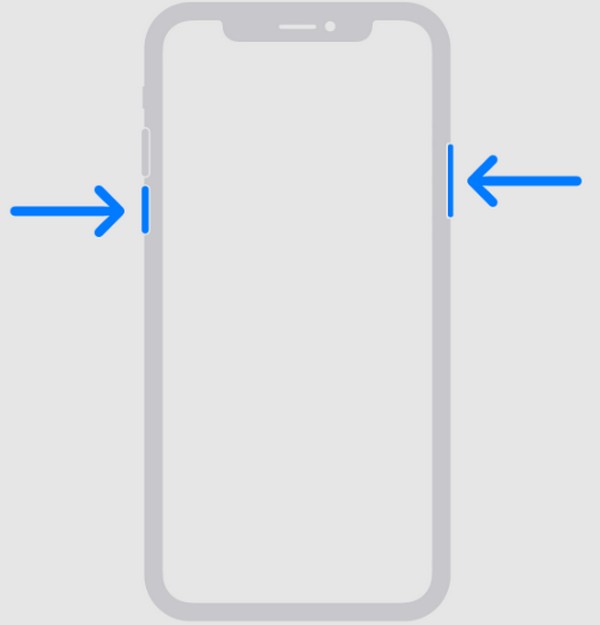
Redémarrez l'iPhone avec un bouton Accueil : appuyez longuement sur le bouton de l'appareil. Apnee/Réveiller et lorsque le curseur d'alimentation est affiché, faites-le glisser pour redémarrer l'iPhone.
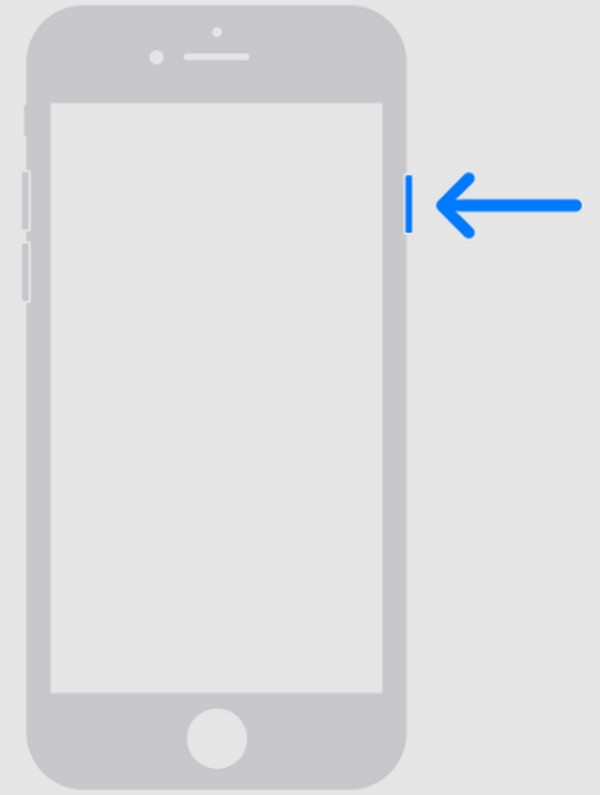
FoneLab vous permet de fixer l'iPhone / iPad / iPod du mode DFU, du mode de récupération, du logo Apple, du mode casque, etc. à un état normal sans perte de données.
- Résoudre les problèmes de système iOS désactivés.
- Extrayez les données des appareils iOS désactivés sans perte de données.
- C'est sûr et facile à utiliser.
Partie 3. Comment réparer FaceTime qui ne fonctionne pas sur iPhone en l'éteignant et en l'allumant
Comme mentionné, FaceTime est déjà intégré à l'iPhone. Donc, si vous souhaitez l'utiliser, il vous suffit d'activer le service dans l'application Paramètres. Mais comme il est déjà activé et que le problème est survenu, l'éteindre et le rallumer pourrait aider. Cela redémarre FaceTime ; ainsi, le service est actualisé et les éventuels problèmes, bugs et autres problèmes fondamentaux qu'il a pu rencontrer seront supprimés. En outre, il s’agit d’une solution simple qui n’affecte pas beaucoup les activités de l’iPhone.
Notez la procédure simple ci-dessous si FaceTime ne fonctionne pas sur mon iPhone en l'éteignant et en le rallumant :
Étape 1Exposer le Paramètres sur l'écran de votre iPhone, puis faites défiler vers le bas pour afficher les applications et les services dans la zone inférieure. Une fois FaceTime s'affiche, appuyez dessus pour voir ses options.
Étape 2Le curseur FaceTime sera présenté dans la partie supérieure de l'écran suivant. Cochez-la pour désactiver le service, mais après quelques instants, rallumez-le.

Partie 4. Comment réparer FaceTime ne fonctionne pas sur iPhone avec la récupération du système FoneLab iOS
Pendant ce temps, FoneLab iOS System Recovery est la solution parfaite aux problèmes du système. Si FaceTime ne fonctionne pas sur votre iPhone en raison d'un dommage ou d'une anomalie du système, installez simplement ce programme. Il diffère des autres outils nécessitant une réinitialisation des données pour le processus de réparation. Ce sera à vous de décider d’effacer ou non les données de votre iPhone. C'est aussi pourquoi beaucoup lui font confiance à leur iPhone, en plus d'avoir un taux de réussite élevé. Vous pouvez compter sur lui pour protéger vos données.
FoneLab vous permet de fixer l'iPhone / iPad / iPod du mode DFU, du mode de récupération, du logo Apple, du mode casque, etc. à un état normal sans perte de données.
- Résoudre les problèmes de système iOS désactivés.
- Extrayez les données des appareils iOS désactivés sans perte de données.
- C'est sûr et facile à utiliser.
FoneLab iOS System Recovery propose également une interface orientée utilisateur. Même si la réparation est technique, vous n'en ressentirez pas la complexité puisque ses caractéristiques et procédures sont faciles à comprendre. Vous pouvez l'utiliser non seulement sur votre iPhone avec FaceTime qui ne peut pas fonctionner. Il peut également réparer et bénéficier à vos appareils qui rencontrent ultérieurement d’autres problèmes système.
Comprenez le processus simple ci-dessous comme modèle pour réparer FaceTime qui ne fonctionne pas sur iPhone avec FoneLab iOS System Recovery:
Étape 1Le fichier d'installation de FoneLab iOS System Recovery peut être téléchargé si vous visitez son site principal et cochez la case Téléchargement gratuit bouton. Lorsque le fichier est stocké sur votre ordinateur, ouvrez-le et l'installation commencera. Le processus sera rapide, vous pouvez donc vous attendre à ce que le programme soit installé immédiatement, vous permettant de le lancer juste après.
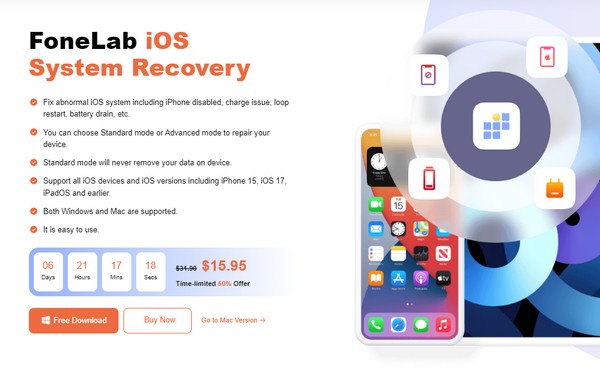
Étape 2Les Restauration de Système iOS La fonctionnalité se trouve en haut à droite de l’interface principale. Cliquez dessus, puis le Accueil sur l'écran suivant pour afficher les modes de réparation. Sélectionner Avancé or Standard mode en conséquence, puis cochez la case Confirmer option en dessous d’eux. De plus, votre iPhone doit être connecté via un câble Lightning pour que l'outil le reconnaisse.
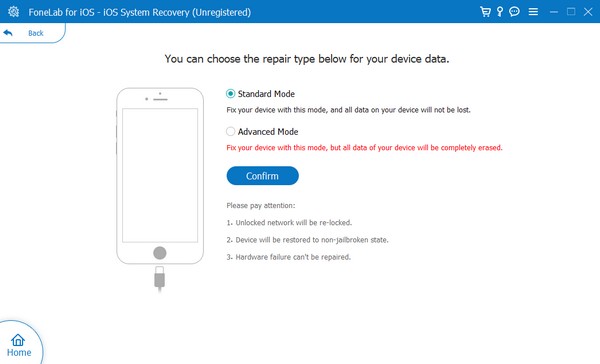
Étape 3Les instructions menant à Mode de récupération sera le prochain. Assurez-vous de suivre les directives appropriées en choisissant votre modèle d'iPhone dans les onglets de la zone supérieure. Plus tard, un progiciel sera téléchargé pour réparer votre appareil du problème qui empêche votre FaceTime de fonctionner.
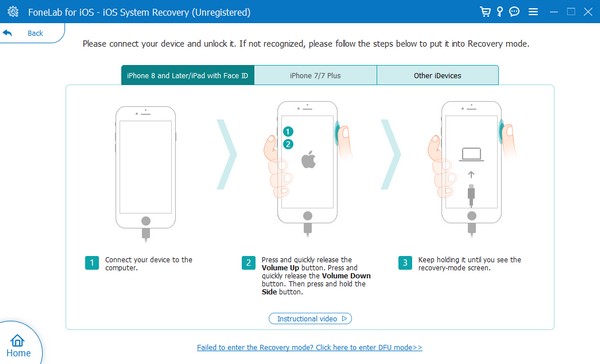
Partie 5. Comment réparer FaceTime ne fonctionnant pas sur iPhone via une réinitialisation des paramètres réseau
Il a été mentionné qu'un Internet médiocre ou instable fait partie des principaux problèmes auxquels votre FaceTime peut être confronté. Si tel est le cas, vous pouvez essayer de désactiver votre WiFi ou vos données cellulaires, puis de les réactiver plus tard. Si cela ne fonctionne pas, réinitialiser les paramètres réseau vous aidera, car il rafraîchit votre connexion au réseau WiFi ou aux données cellulaires qui assurent la fonction FaceTime.
Suivez les instructions étape par étape ci-dessous pour réparer votre FaceTime qui ne se connecte pas sur iPhone via une réinitialisation des paramètres réseau :
Étape 1Naviguez vers votre Paramètres écran de l'application et dirigez-vous vers le Général section. Une fois que vous faites défiler jusqu'à la section la plus basse, le Transférer ou réinitialiser l'iPhone cette option se concrétisera.
Étape 2Appuyez dessus, puis sélectionnez Réinitialiser sur l'écran suivant. Enfin, frappez Réinitialiser les réglages réseau lorsque les options sont présentées pour voir si cela corrige votre connexion Internet et fait fonctionner FaceTime.
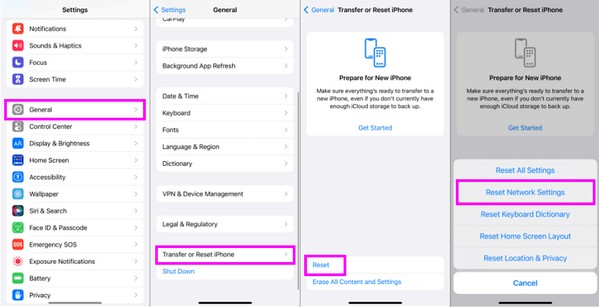
Partie 6. FAQ sur FaceTime ne fonctionnant pas sur iPhone
Pourquoi la vidéo FaceTime ne fonctionne-t-elle pas sur iPhone ?
Vous n'avez peut-être pas autorisé le Appareil photo option pour accéder à la FaceTime application. Lorsque vous lancez une application ou un service sur un iPhone, l'appareil demande automatiquement l'autorisation d'accéder aux autres fonctionnalités et applications. Par conséquent, si vous n'avez pas autorisé le Appareil photo exigence, cela doit être la raison pour laquelle la vidéo FaceTime ne fonctionne pas sur votre iPhone.
Pourquoi ne puis-je pas appeler une seule personne sur FaceTime ?
Le destinataire de l'appel est peut-être en Mode Ne pas déranger ou est en communication. Ainsi, vous ne pouvez qu’attendre que l’autre personne soit enfin disponible et reçoive votre appel.
Vous pouvez trouver de nombreuses solutions pour l'application FaceTime qui ne fonctionnent pas sur votre iPhone, mais nous garantissons que les procédures ci-dessus sont les plus pratiques et les plus efficaces.
FoneLab vous permet de fixer l'iPhone / iPad / iPod du mode DFU, du mode de récupération, du logo Apple, du mode casque, etc. à un état normal sans perte de données.
- Résoudre les problèmes de système iOS désactivés.
- Extrayez les données des appareils iOS désactivés sans perte de données.
- C'est sûr et facile à utiliser.
